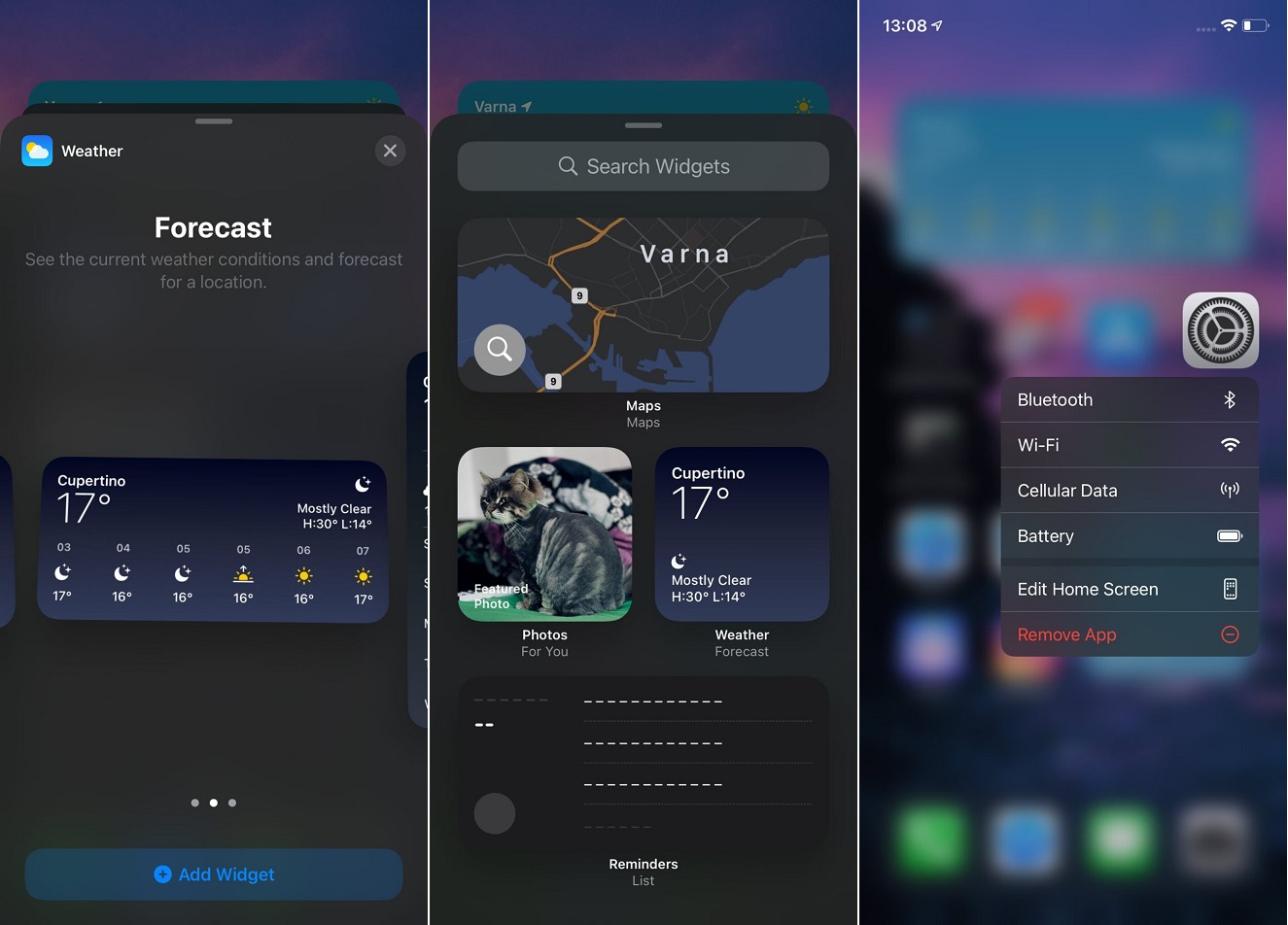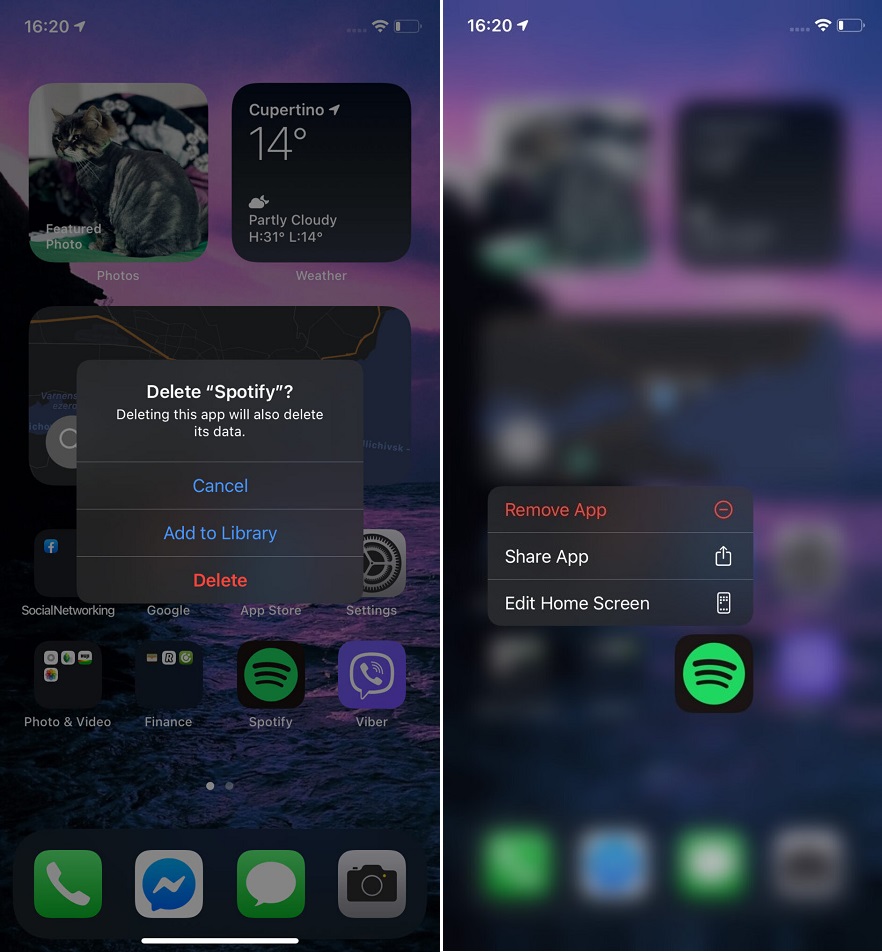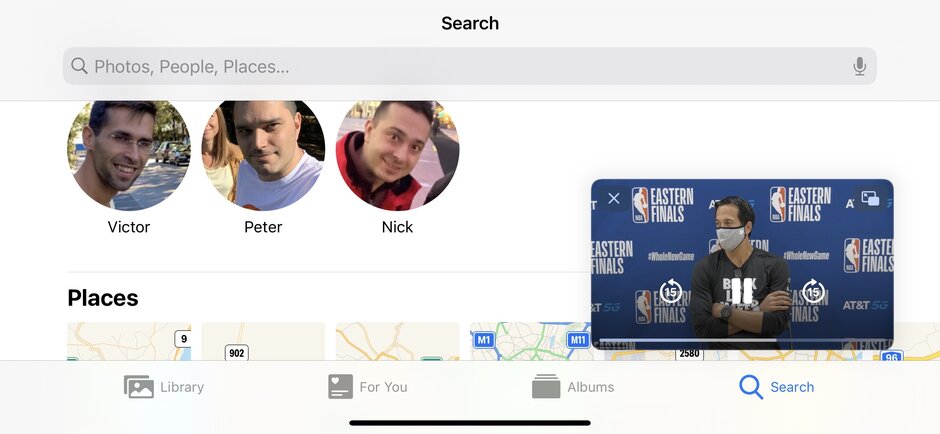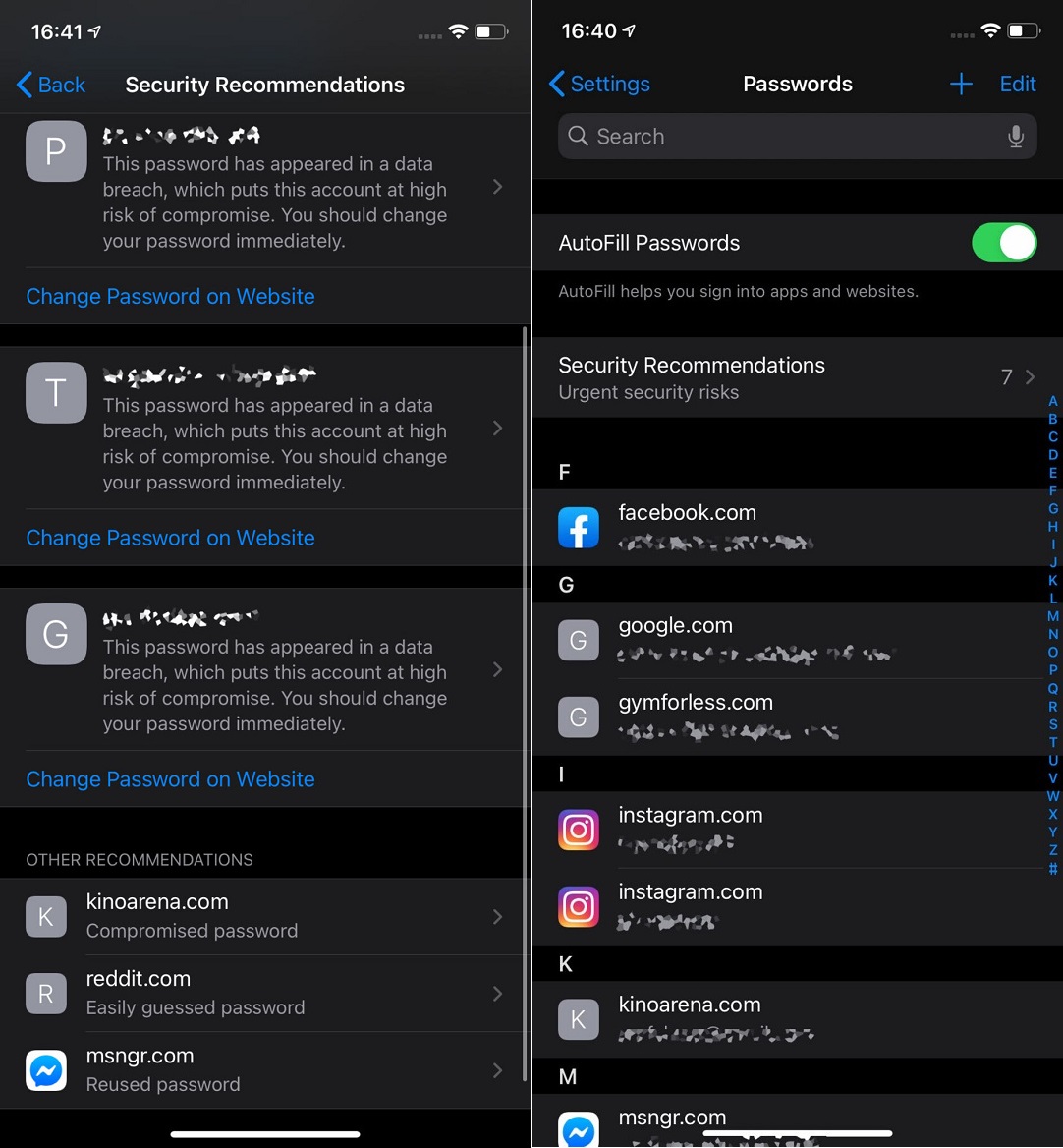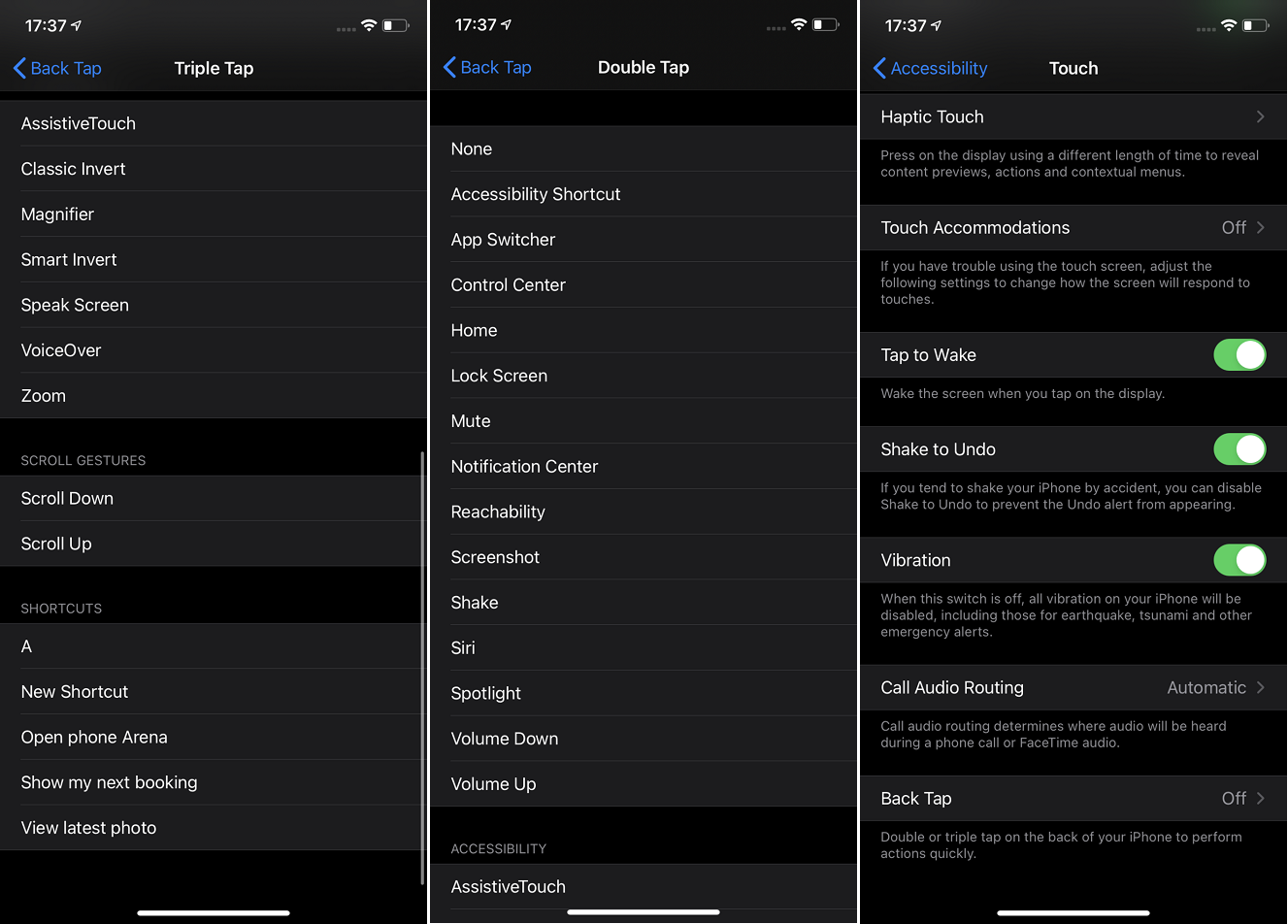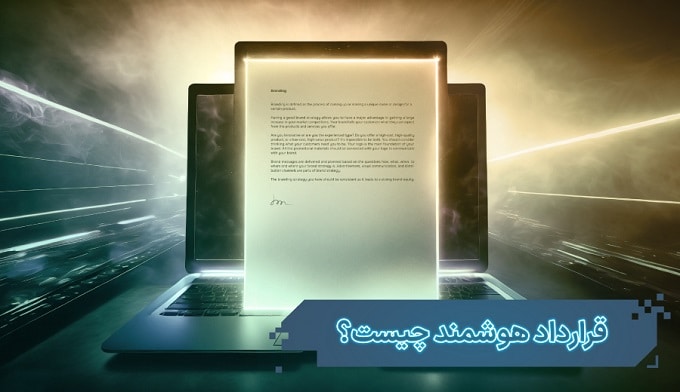اپل در تاریخ 26 شهریور ماه 99 به روزرسانی iOS 14 و iPadOS 14 را برای تمام آیفون ها و آیپدهای سازگار منتشر کرد و اکنون به سرعت این سیستم عامل بر روی دستگاه های کاربران نصب می شود.در ادامه این مطلب با ما همراه باشید تا با نکته و ترفندهای iOS 14 آشنا شوید .
iOS 14 مثل نسخه های قبلی این سیستم عامل شامل ویژگی ها و تغییرات زیادی است که برخی از آنها بسیار مورد توجه قرار گرفته اند و برخی هم کم تر .با اضافه شدن ویژگی هایی مثل ویجت ها ، کتابخانه برنامه ، تصویر در تصویر ، امکان تغییر آیکن ها و غیره ،خیلی عجیب نخواهد بود که بگوییم اکنون iOS اپل بیشتر از هر زمان دیگری به اندروید گوگل شبیه شده است .
تاکنون مطالب زیادی را در مورد چگونگی استفاده از این قابلیت ها منتشر کرده ایم اما در ادامه به صورت کلی نکات و ترفندهای iOS 14 را با هم بررسی خواهیم کرد که مطمئنا به شما کمک خواهد کرد تا تجربه کاربری بهتر از این سیستم عامل جدید بدست بیاورید .
صفحه اصلی و ابزارک ها
حتما تا حالا با ویجت ها یا همان ابزارک ها در iOS 14 آشنایی پیدا کرده اید و می دانید که چطور باید یک ویجت را به صفحه اصلی اضافه کنید .برای این کار کافی است که انگشت خود را روی یکی از آیکن های برنامه فشار دهید و نگه دارید .سپس از منوی ظاهر شده گزینه Edit home screen را انتخاب کنید .حالا با ضربه زدن روی دکمه + بزرگ در گوشه سمت راست بالای صفحه به لیستی از ابزارک های موجود دسترسی پیدا خواهید کرد .
علاوه بر این اکنون شما به کمک ویژگی App Library یا کتابخانه برنامه می توانید صفحه اصلی برنامه ها را به راحتی تمیز کنید و به جای حذف یک برنامه ، آن را به کتابخانه منتقل کنید .برای این کار آیکن برنامه دلخواه را فشار دهید و نگه دارید و سپس گزینه remove app را بزنید .اکنون در پنجره جدیدی از شما خواسته می شود تا حذف برنامه را تایید کنید یا گزینه Add App Library را انتخاب کنید.
مطلب مرتبط :
آموزش استفاده از ویجت ها در ios 14 بر روی آیفون
آموزش استفاده از App Library یا کتابخانه برنامه در ios 14
برنامه های پیش فرض
اپل در نهایت با iOS 14 از سیاست های سخت گیرانه خود در مورد برنامه های پیش فرض کوتاه آمده و اکنون شما می توانید به جای برنامه ایمیل و مرورگر سافاری اپل ، از مرورگر محبوب گوگل کروم یا سافاری و سرویس جیمیل به عنوان برنامه های پیش فرض استفاده کنید .
مطلب مرتبط :
چگونه گوگل کروم را به عنوان مرورگر پیش فرض آیفون در iOS 14 تنظیم کنیم ؟
چگونه برنامه پیش فرض ایمیل آیفون را در iOS 14 تغییر دهیم ؟
تصویر در تصویر
ویژگی تصویر در تصویر یا PiP از مدت ها پیش روی اندروید و حتی آیپدها وجود داشت اما اکنون به آیفون ها هم راه یافته و شما می توانید هنگام تماشای یک ویدیو یا تماس تصویر در برنامه Facetime به راحتی انگشت خود را از لبه پایین صفحه ( در آیفون های سری X و بالاتر ) به بالا بکشید و یا این که روی دکمه وسط هوم ضربه بزنید تا به صفحه اصلی برگردیدی و همزمان پخش تصویر در یک پنجره کوچک ادامه پیدا خواهد کرد .
مطلب مرتبط :چگونه از ویژگی تصویر در تصویر iOS 14 در آیفون استفاده کنیم ؟
شخصی سازی آیکن ها
تا پیش از iOS 14 اپل حتی اجازه تغییر صفحه اصلی برنامه ها را نمی داد اما حال نه تنها می توانید صفحه اصلی را با ویجت ها سفارشی سازی کنید یا کلا یک صفحه را پنهان کنید ،به کمک برنامه Shortcuts می توانید بدون نیاز به نصب هیچ برنامه اضافه دیگری ، آیکن های صفحه اصلی را هم تغییر دهید و یک تصویر دلخواه برای هر یک انتخاب کنید .
مطلب مرتبط : چگونه آیکن های آیفون خود را در iOS 14 تغییر و شخصی سازی کنیم ؟
Smart stack
شما این امکان دارید تا بسته های ابزارک یا widget stack هایی که iOS 14 برای شما ایجاد می کند ، را شخصی سازی و تغییر دهید .برای انجام این کار باید انگشت خود را روی یک از این نوع ویجت ها در صفحه اصلی فشار دهید و سپس گزینه Edit stack را انتخاب کنید .اکنون لیستی از همه ابزارک هایی که این بسته را تشکیل داده اند ، نشان داده می شود که می توانید به راحتی آنها را مرتب کنید .
البته هنوز امکان اضافه کردن یا حذف یک ابزارک از بسته را ندارید و برای انجام این کار ، شما باید ویجت استک موجود خود را حذف کنید و سپس یک مورد جدید ایجاد کنید.اما آیا می دانستید که می توانید به راحتی بسته ویجت دلخواه خود را در iOS 14 درست کنید ؟ بله این کار تنها با کشیدن یک ویجت موجود به روی یکی دیگر به راحتی قابل انجام است و به این ترتیب می توانید ابزارک های دلخواه را در یک بسته نمایش دهید .
امنیت
یکی از ویژگی های خوبی که در این نسخه از iOS معرفی شده ، در مورد امنیت است .برنامه پسووردها اکنون در مورد رمز عبور به خطر افتاده شما ، گذرواژه های مجدد استفاده شده و رمزهای عبور آسان ، توصیه های امنیتی را ارائه می دهند و سپس می توانید در برنامه اقدامات پیشگیرانه مانند تغییر رمز را انجام دهید .این در واقع یک ترفند در iOS 14 برای ایمن نگه داشتن داده های شما در پشت رمزهای عبور قوی می باشد .
علاوه بر این یک قابلیت جدید در مورد حفظ حریم خصوصی در iOS 14 وجود دارد .زمانی که برنامه ای در پس زمینه و مخفیانه در حال استفاده از دوربین یا میکروفون باشد ، یک نقطه سبز یا نارنجی رنگ در بالای صفحه آیفون شما ( کنار علامت آنتن ) ظاهر می شود تا شما را از این موضوع مطلع کند .سپس می توانید را رفتن به منوی کنترل سنتر برنامه مورد نظر را پیدا کنید .
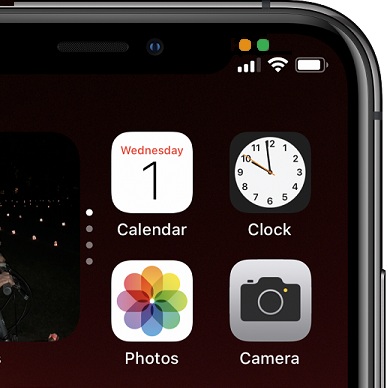
Back tap
یکی از ترفندهای iOS 14 که بسیار مورد توجه قرار گرفته ، قابلیت Back tap ( بک تپ ) است که این امکان را به کاربران آیفون 8 و مدل های بالاتر می دهد تا با ضرباتی به پشت دستگاه ، یکی سری از عملکردهای از پیش تعریف شده مانند گرفتن اسکرین شات ، یا باز کردن منوی کنترل سنتر و غیره را به سرعت انجام دهند .
برای استفاده از این ترفند باید به برنامه تنظیمات و قسمت Accessibility بروید و سپس از قسمت Touch به تنظیمات Back tap دسترسی پیدا خواهید کرد .در این جا می توانید برای double tap ( دوبار ضربه ) و triple tap ( سه بار ضربه ) یکی از عملکردهای موجود را انتخاب کنید .شما حتی می توانید از یک از میانبرها ایجاد شده نیز برای این کار استفاده کنید .
حرکات برگشتی
در برنامه تنظیمات iOS 14 شما می توانید برای برگشتن به منوهای قبلی از یک ترفند مفید استفاده کنید تا به راحتی به صفحه دلخواه خود بروید .برای این کار کافی است که چند مرحله در منوهای برنامه تنظیمات جلو بروید و سپس روی دکمه برگشت در گوشه سمت چپ بالای صفحه یک لمس با فشار انجام دهید .سپس لیست کوتاهی از مکان های ممکن به شما نشان داده می شود .
نکته و ترفندهای iOS 14 : دوربین
نکته مربوط به دوربین در iOS 14 که ما به اشتراک خواهیم گذاشت نکته بسیار بزرگی است .شما سرانجام می توانید عکس های سلفی آینه ای بگیرید.در این نسخه از iOS شما می توانید به طور خودکار تصاویر و اساسا هر چیزی که در منظره یاب دوربین مشاهده می کنید را انتخاب کنید و دیگر نیازی نیست برای چرخاندن یک عکس از ویرایش دستی استفاده کنید .
برای استفاده از این ترفند باید در Settings آیفون به قسمت Camera ( دوربین) مراجعه کنید و در زیر عنوان Composition ، گزینه Mirror front camera را فعال کنید .
در پایان اگر شما هم نکته یا ترفندی از iOS 14 می شناسید که در این جا گفته نشده ، می توانید از قسمت دیدگاه ها با ما و دیگر کاربران به اشتراک بگذارید .
منبع phonearena